בלוקים רבים בעורך של WordPress כוללים הגדרות של צבע כדי לשלוט בצבעים של התוכן. המדריך הזה יסביר איך ניתן להשתמש בהגדרות הצבעים האלה.
הגדרות הצבעים זמינות עבור:
- סגנונות – כאן ניתן לשנות את הצבעים שמופיעים בכל האתר בפעם אחת.
- בלוקים – כאן ניתן לשנות את הצבעים של אלמנטים מסוימים.
ניתן למצוא את הגדרות הבלוק בסרגל הצדי מימין לאחר הלחיצה על הבלוק. אם הסרגל הצדי לא מופיע, ייתכן שצריך ללחוץ על הסמל הגדרות בפינה הימנית העליונה כדי לפתוח את ההגדרות. הסמל נראה כמו מרובע עם שתי עמודות באורך לא שווה:

בהגדרות הבלוק, ייתכן שהגדרות הצבעים יוצגו מייד. בבלוקים אחרים הגדרות הצבעים ממוקמות בלשונית סגנונות. התמונה מימין מציגה את הבלוק 'עמודה' עם הגדרות הצבעים מתחת ללשונית סגנונות, שאליה ניתן לגשת על ידי לחיצה על הסמל העגול.
לתשומת ליבך, לא כל בלוק כולל הגדרות צבעים. הגדרות הצבעים הזמינות משתנות בהתאם לערכת העיצוב ולסוג הבלוק.

באמצעות בוחר הצבעים, אפשר לבחור את הצבע של אלמנטים שונים בבלוק, כגון הטקסט, הרקע והקישורים. יש ללחוץ על כל אחד מהמקטעים הממוספרים כפי שמתואר למטה:

- יש ללחוץ על עיגול הצבעים כדי לפתוח את בוחר הצבעים.
- יש ללחוץ על כל נקודה צבעונית קיימת כדי לבחור אפשרות צבע שהוגדרה מראש בערכת הצבעים. אפשר לבחור אילו צבעים יוצגו כאן באמצעות סגנונות.
- יש ללחוץ על אזור התיבה כדי להגדיר צבעים מותאמים אישית.
- אם כבר יש לך קוד של צבע מותאם אישית שבו ברצונך להשתמש, אפשר להדביק אותו באזור התיבה. הקוד הזה יעודכן באופן אוטומטי אם ייבחר צבע אחר באמצעות האפשרויות הנוספות שמופיעות למעלה.
- יש ללחוץ על הסמל של התפריט הנפתח כדי לבחור פרופיל צבע שונה. אפשר לבחור בין
Hex,RGBו-HSL. - יש ללחוץ על סמל העיגול ולגרור אותו שמאלה או ימינה כדי להגביר או לצמצם את האטימות או השקיפות של הצבע הנבחר.
- יש ללחוץ על סמל העיגול ולגרור אותו שמאלה או ימינה כדי לבחור צבע שונה.
- יש ללחוץ על סמל העיגול ולגרור אותו לכל מיקום באזור התיבה כדי לבחור גוון שונה של הצבע הנוכחי.
- יש ללחוץ כדי להעתיק את קוד הצבע הנוכחי ללוח שלך.
- יש ללחוץ על שלוש הנקודות ולאחר מכן ללחוץ על לאפס כדי לשנות בחזרה כל אפשרות צבע שנבחרה. הפעולה הזאת תחזיר את הצבע לברירת המחדל של ערכת העיצוב.
כדי לאפס את הצבע שבחרת, יש ללחוץ על הכפתור לנקות בפינה הימנית התחתונה של אזור הבחירה.
מעברי צבע מאפשרים לך לבחור שני צבעים או יותר שמתמזגים בהדרגה. יש ללחוץ על כל אחד מהמקטעים הממוספרים כפי שמתואר למטה:

- יש ללחוץ על עיגול הצבעים כדי לפתוח את בוחר הצבעים.
- יש ללחוץ על צבע אחיד עבור הרקע. האפשרות הזאת עובדת כמו ההגדרה של הצבעים לטקסט ולקישורים שהסברנו למעלה.
- יש ללחוץ על מעבר צבע עבור הרקע.
- יש ללחוץ על כל נקודה צבעונית קיימת כדי לבחור מעבר צבע שהוגדר מראש בערכת הצבעים. אפשר לשנות את הצבעים שיוצגו כאן באמצעות סגנונות.
- יש ללחוץ על סמל העיגול באזור התיבה כדי לבחור צבע מותאם אישית שישולב במעבר הצבע. אפשר גם ללחוץ על כל מקטע אחר בתיבה הזו כדי להוסיף צבעים אחרים.
- יש ללחוץ על הסמל של התפריט הנפתח כדי לבחור את הסוג של מעבר הצבע. אפשר לבחור בין
ליניאריומוקדי:- סוג ליניארי יצור מעבר צבע בין שני צבעים לאורך קו ישר.
- סוג מוקדי יתחיל את המעבר מהמרכז לעבר הגבולות.
- אפשר לערוך את המספר בתיבה כדי לבחור ערך מותאם אישית עבור הזווית של מעבר הצבע. האפשרות הזאת תופיע רק אם בחרת
ליניאריבסוג של מעבר הצבע. - יש ללחוץ על הנקודה הצבעונית הקטנה בתוך העיגול ולגרור אותה כדי להתאים את הזווית של מעבר הצבע. הפעולה הזאת תחליף באופן אוטומטי את הערך בתיבה זווית שלגביה הסברנו בסעיף מס' 7.
כדי לאפס את הצבע שבחרת, יש ללחוץ על הכפתור לנקות בפינה הימנית התחתונה של אזור הבחירה.
האפשרות של מסנן Duotone מחילה אפקט של צבע בשני גוונים על בלוקים של תמונה, כמו הבלוקים תמונה וכיסוי. בדומה לתמונות בשחור-לבן, אבל בכל שילוב צבעים שעולה על דעתך.
כדי להתחיל, יש לבחור את הכפתור מסנן Duotone בסרגל הכלים או בהגדרות הבלוק, ולאחר מכן לבחור מבין הדוגמאות שמוצגות או להגדיר את הצבעים כרצונך:

כדי להגדיר צבעים משלך, יש לבחור נקודות בתוך סרגל הצבעים:
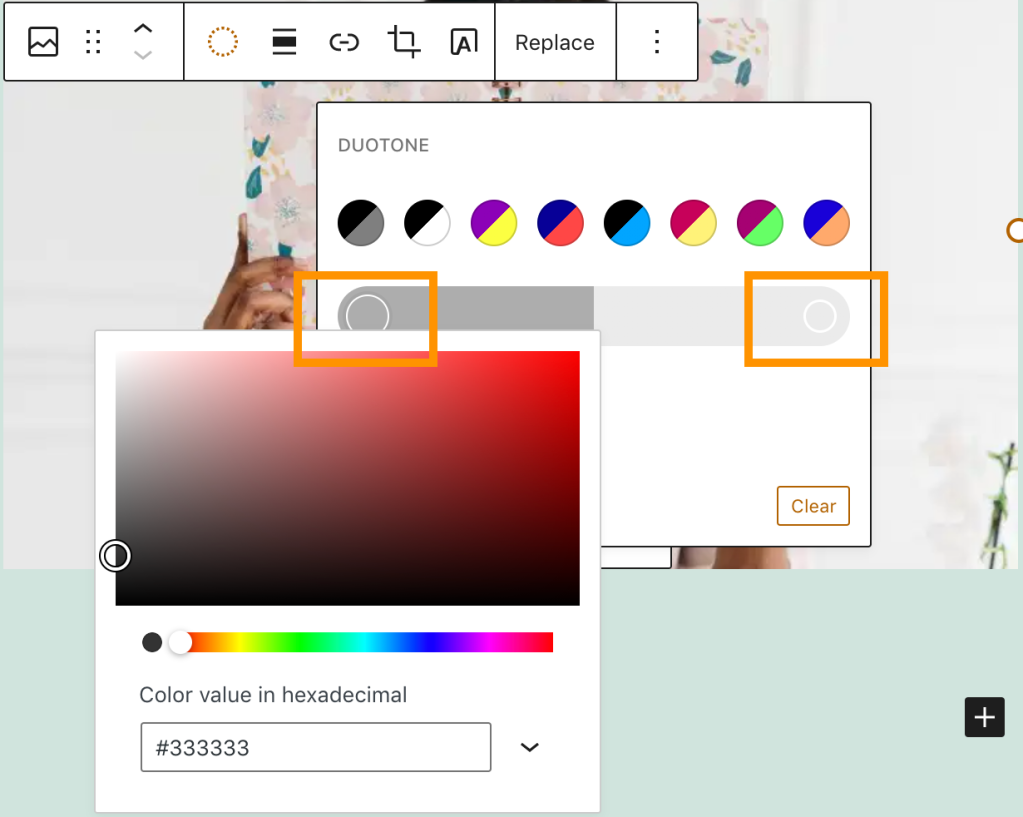
כדי להסיר מסנן Duotone, יש ללחוץ על הכפתור לנקות בפינה הימנית התחתונה של אזור הבחירה.
אתם חייבים להיות מחוברים על מנת לשלוח תגובה.